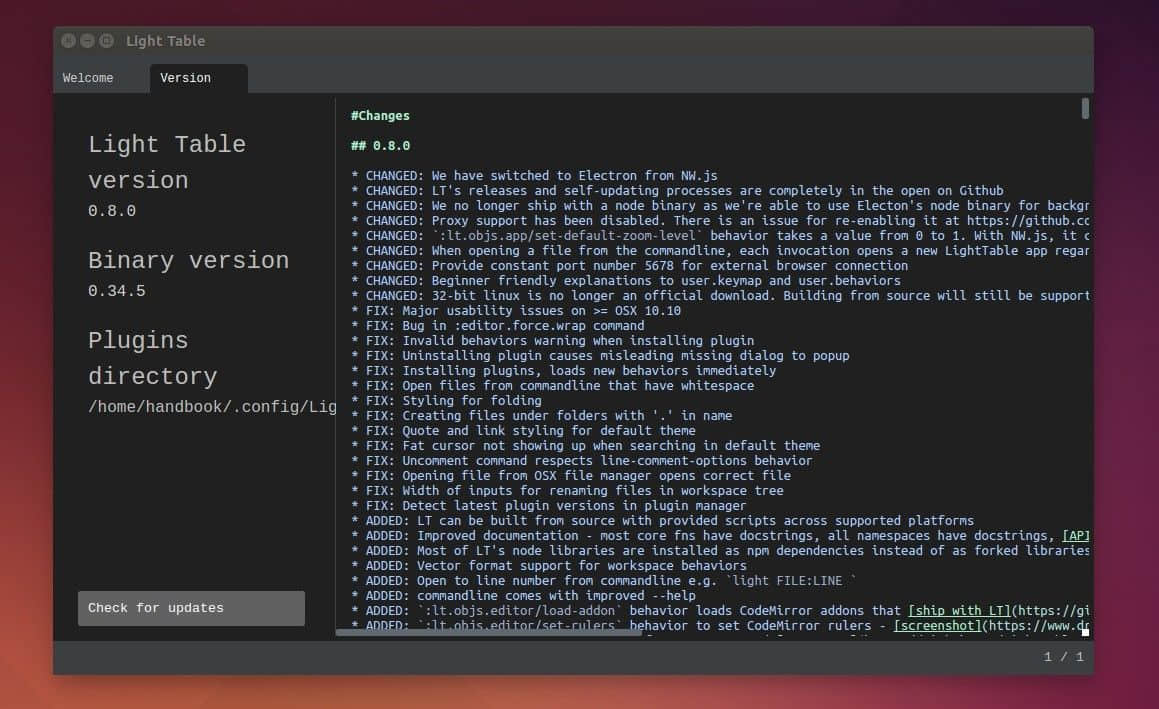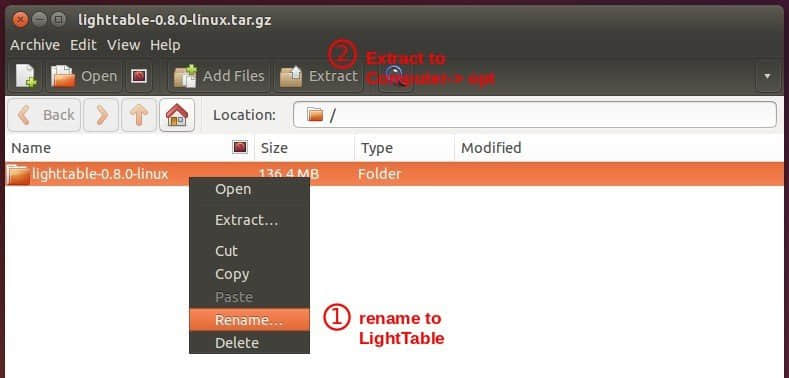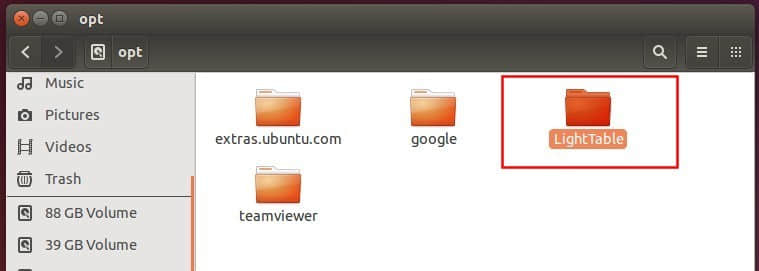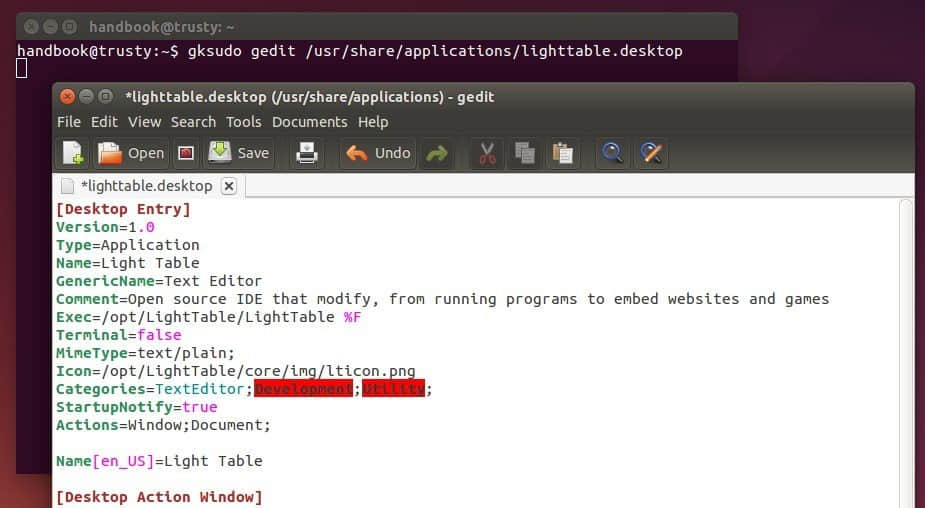Linux 上四个最佳的现代开源代码编辑器
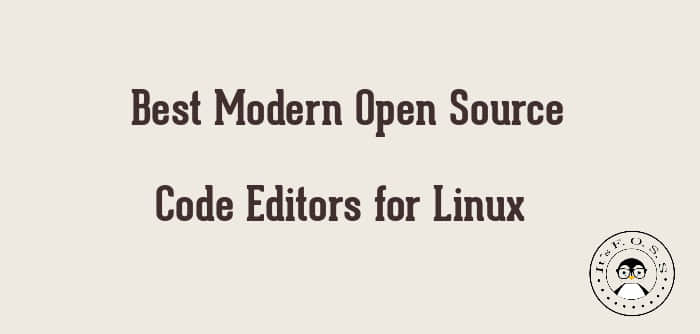
在寻找 Linux 上最好的代码编辑器?如果你问那些老派的 Linux 用户,他们的答案肯定是 Vi,Vim,Emacs,Nano 等等。但我不讨论它们。我要讨论的是崭新、先进、优美、强大、功能丰富,能够提高你编程体验的最好的 Linux 开源代码编辑器。
Linux 上最佳的现代开源代码编辑器
我使用 Ubuntu 作为我的主力系统,因此提供的安装说明适用于基于 Ubuntu 的发行版。但这并不会让这个列表变成 Ubuntu 上的最佳文本编辑器,因为这些编辑器对所有 Linux 发行版都适用。多说一句,这个清单的排名没有任何先后顺序。
BRACKETS
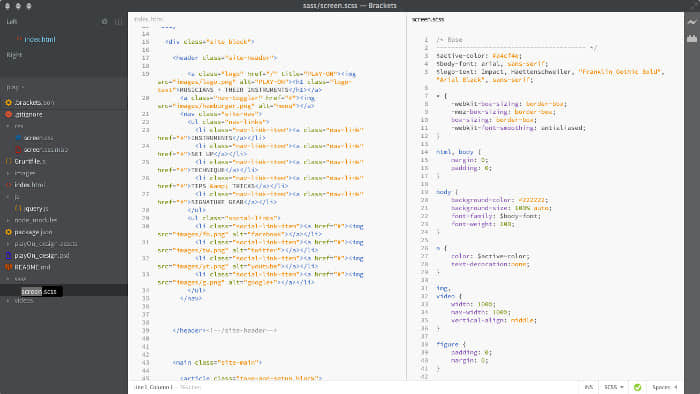
Brackets 是来自 Adobe 的一个开源代码编辑器。Brackets 专注于 web 设计师的需求,内置 HTML、CSS 和 JavaScript 支持。它很轻量,也很强大。它提供了行内编辑和实时预览。还有无数可用的插件,可以进一步加强你在 Brackets 上的体验。
在 Ubuntu 以及基于 Ubuntu 的发行版(比如 Linux Mint)上安装 Brackets 的话,你可以用这个非官方的 PPA:
sudo add-apt-repository ppa:webupd8team/brackets
sudo apt-get update
sudo apt-get install brackets
至于其它 Linux 发行版,你可以从它的网站上获取到适用于 Linux,OS X 和 Windows 源码和二进制文件。
ATOM

Atom 是另一个给程序员的开源代码编辑器,现代而且美观。Atom 是由 Github 开发的,宣称是“面向21世纪的可魔改文本编辑器”。Atom 的外观看起来类似 Sublime Text,那是一个在程序员中很流行但是闭源的文本编辑器。
Atom 最近发布了 .deb 和 .rpm 包,所以你可以轻而易举地在基于 Debian 和 Fedora 的 Linux 发行版上安装它。当然,它也提供了源代码。
LIME TEXT
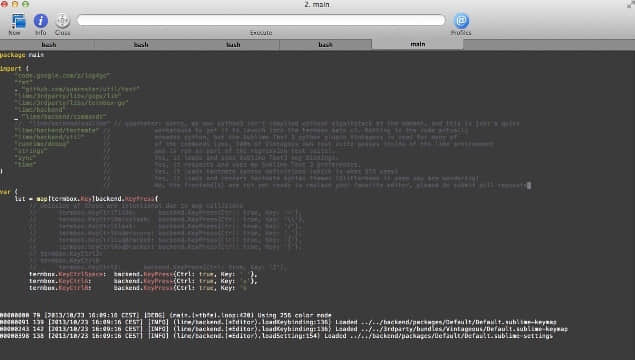
你喜欢 Sublime Text 但是你对它是闭源的这一事实感觉不是很舒服?别担心,我们有 Sublime Text 的开源克隆版,叫做 Lime Text。它是基于 Go、HTML 和 QT 的。克隆 Sublime Text 的原因是 Sublime Text 2 中有无数 bug,而 Sublime Text 3 看起来会永远处于 beta 之中,而它的开发过程并不透明,也就无从得知 bug 是否被修复了。
所以开源爱好者们,开心地去下面这个链接下载 Lime Text 的源码吧:
LIGHT TABLE
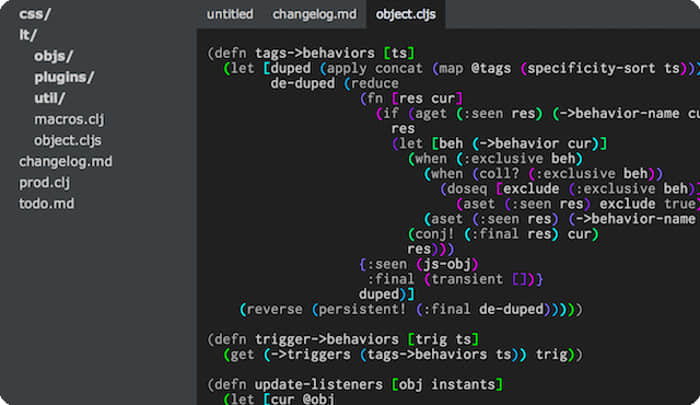
Light Table 是另一个外观现代、功能丰富的开源代码编辑器,标榜为“下一代代码编辑器”,它更像一个 IDE 而不仅仅是个文本编辑器。它还有无数可以加强它的功能的扩展。也许你会喜欢它的行内求值。你得用用它才会相信 Light Table 有多好用。
你的选择是?
不,我们的选择没有限制在这四个 Linux 代码编辑器之中。这个清单只是关于程序员的现代编辑器。当然,你还有很多选择,比如 Notepad++ 的替代选择 Notepadqq 或 SciTE 等等。那么,上面四个中,在 Linux 上而言你最喜欢哪个代码编辑器?
via: http://itsfoss.com/best-modern-open-source-code-editors-for-linux/
作者:Abhishek Prakash 译者:alim0x 校对:wxy